- Автор Jason Gerald [email protected].
- Public 2023-12-16 11:24.
- Акыркы өзгөртүү 2025-01-23 12:25.
Жарым кылымдан ашык убакыттан бери Заманбап Тил Ассоциациясы (MLA) академиялык жазууну жана адабий чыгармаларды форматтоо боюнча көрсөтмөлөрдү камтыган цитата стили боюнча колдонмо чыгарды. Гуманитардык тармакта кеңири колдонулган MLA форматы кеңири колдонулушу үчүн жөнөкөй жана кыскача иштелип чыккан. Ошондуктан, MLA стилиндеги барактын башы да жөнөкөй жол менен иштелип чыккан жана автордун фамилиясын, ошондой эле оң жээкте барактын номерин көрсөтөт. Сиз аны бир нече оңой кадамдар менен текст иштетүүчү программаларга орното аласыз.
Кадам
Метод 1дин 3: MLA стилинде документтин башын форматтоонун негиздерин таануу
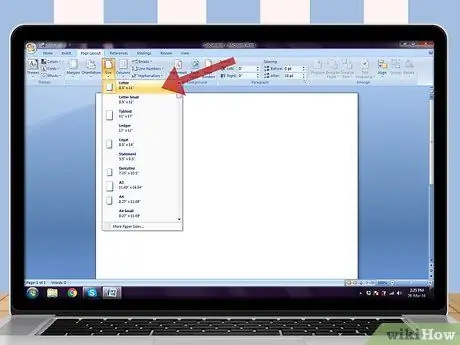
Кадам 1. Туура кагазды колдонуңуз
Жалпысынан, документтерди MLA стилинде жазууда жана басып чыгарууда стандарт 8.5 x 11 дюймдук (же А4) ак кагазды колдонушуңуз керек. Документтин башын форматтоо алдында сөз иштетүү программаңыз да ушул кагаз өлчөмүнө коюлганын тактаңыз.
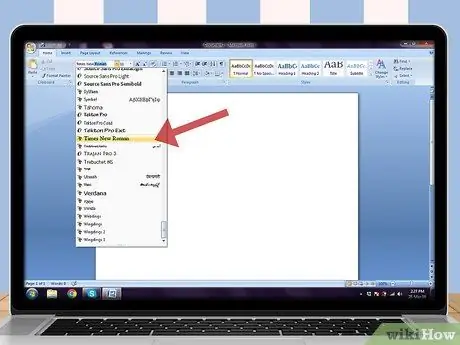
Кадам 2. Туура шрифтти табыңыз
MLA стилдери белгилүү бир шрифт түрүн көрсөтпөйт. Бирок, классикалык, жөнөкөй жана окууга оңой шрифттер артыкчылыктуу. Times New Roman шрифти стандартты туура тандоо деп айтууга болот.
- Шрифттин өлчөмү үчүн аны 12 пунктка коюу керек.
- Документтин башында да, тексттин негизги бөлүгүндө да бирдей ариптин түрү жана өлчөмү колдонулушу керек. Тексттин аталышы катары чоң өлчөмдөрдү жана татаал конструкцияларды колдонуу сунушталбайт.
- MLA жөнөкөй текст менен курсив тексттин ортосунда так айырма бар шрифтти тандоону сунуштайт.
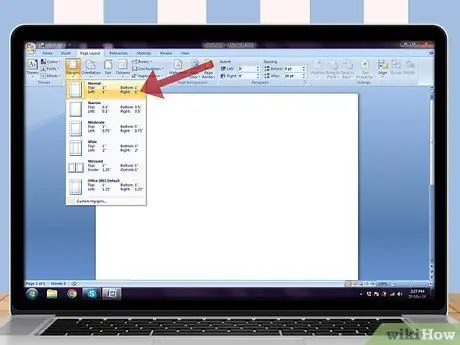
Кадам 3. Туура өлчөмдөгү чектерди колдонуңуз
MLA стили барактын бардык тарабында 1 дюйм же 2,5 сантиметрлик чектерди талап кылат.
Ал оң четине жайгаштырылышы керек болгондуктан, барактардын номерлери беттин оң тарабынан бир дюйм же 2,5 см болушу керек. Эгерде сиз бул маржа көрсөтмөлөрү менен стандарттык документтин үстүнкү жана төмөнкү колонтитул орнотууларын колдонсоңуз, документтин үстүнкү тексти беттин жогору жагынан жарым дюйм же 1,25 сантиметрдей болот
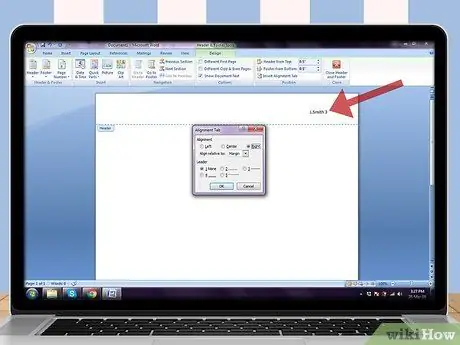
Кадам 4. Маржанын оң жагына фамилияңызды жана баракчаңыздын номерин териңиз
Эгерде сиздин фамилияңыз Будианто болсо, үчүнчү беттеги документтин аталышы мындай болот: "Будианто 3" (тырмакчасыз).
- Эгерде класста ушундай фамилиядагы башка достор/окуучулар болсо, мугалим менен сүйлөшүңүз. Мугалим сизден, мисалы, “J. Budianto 3 ".
- MLA стили ошондой эле мугалимдерге же лекторлорго студенттерге фамилиясын документтин башына киргизбөөнү жана барактардын номерлерин киргизүүнү тапшырууга мүмкүндүк берет.
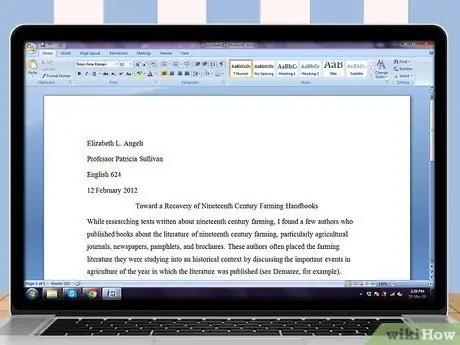
Кадам 5. Биринчи беттеги документтин башын кошпоого уруксатыңыз барбы деп сураңыз
MLA стили лекторлорго/редакторлорго/жазуучуларга башты биринчи бетке кошуу же кошпоо ийкемдүүлүгүн камсыздайт.
- Титулдук барак MLA форматында колдонулбайт, андыктан сиздин толук аты -жөнүңүз биринчи бетте жазылышы керек.
- Жөн гана мугалимден/лектордон алардын каалоолору жөнүндө сураңыз.
Метод 2 3: Microsoft Wordте MLA стилинде документтин башын түзүү
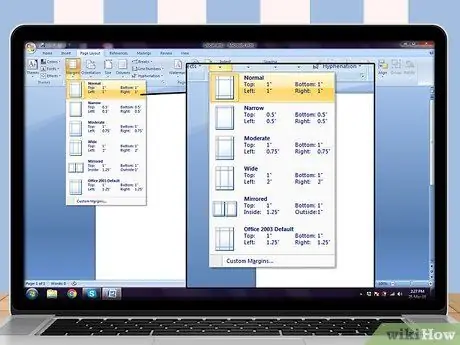
Кадам 1. Алгач документтин чектерин жана орнотууларын текшериңиз
Колдонулган Word версиясына карабастан, чектер жана орнотуулар документтин аталышын түзүү процессин жеңилдетет.
- 1 дюйм же 2,54 см маржа тандаңыз. Ошондой эле, Times New Roman сыяктуу 12 пункт өлчөмү менен көп колдонулган шрифтти тандаңыз. Акырында, бүт документ үчүн эки боштукту колдонуңуз.
- Wordтин ар кандай версияларында бул аспектилерди өзгөртүү процессинде бир аз айырмачылыктар бар, бирок документтин жогору жагында белгиленген өтмөктөрдү колдонуу менен ар кандай өзгөртүүлөрдү киргизсе болот.
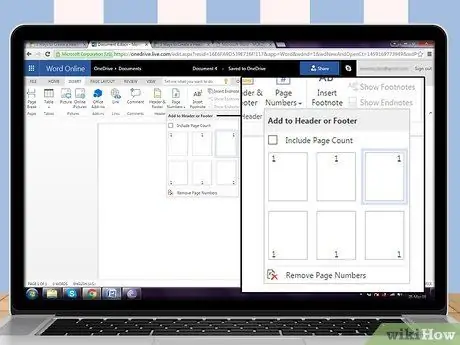
Кадам 2. Word 365те MLA форматында документтин башын түзүңүз
Бул программа Word иштетүү программасынын вебке негизделген жалпы версиясы.
- Барактын жогору жагындагы "Кыстаруу" өтмөгүн чыкылдатыңыз.
- "Барактын номерлери" баскычын чыкылдатыңыз. Документке үстү же астын кошуу мүмкүнчүлүгү бар ачылуучу меню пайда болот ("Баш же колонтитулга кошуу").
- Барактын жогорку оң бурчуна барак номерлерин кошуу үчүн опцияны тандаңыз.
- Киргизилген барактын номери бүдөмүк болот. Фамилияңызды териңиз жана боштукту кошуңуз. Атын жана барактын номерин белгилеңиз, андан кийин шрифтти 12 пункттун өлчөмү менен Times New Romanга өзгөртүңүз (эгер жок болсо).
- Документтин башкы бөлүгүнө кайтуу үчүн документтин башынын астындагы бүдөмүк жерди чыкылдатыңыз. Толтурулган документтин башы жашырылат.
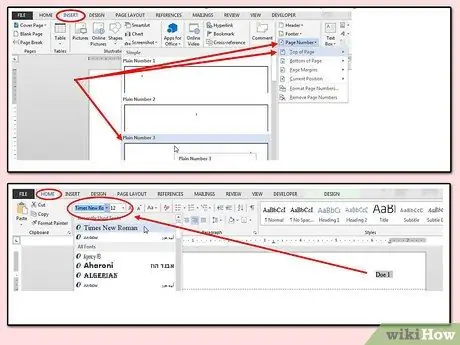
Кадам 3. Word 2013 программасында MLA форматында документтин башын түзүңүз
Word 2013-бул толугу менен иштей турган Wordтун акыркы толук кандуу версиясы.
- Бул кадамдагы көрсөтмөлөрдөн тышкары, Word 2007 жана 2010 үчүн кийинки кадамдарды да аткарсаңыз болот. Сүрөттөр жана кээ бир майда деталдар Word 2013тө башкача көрүнүшү мүмкүн, бирок процесс негизинен бирдей.
- Барактын жогору жагындагы "Кыстаруу" өтмөгүн чыкылдатыңыз.
- "Барактын номери" баскычын чыкылдатыңыз. Ачылуучу меню көрсөтүлөт.
- "Барактын үстүн" тандап, андан кийин документтин аталыш форматы катары "Жөнөкөй баш 3" баскычын басыңыз.
- Барактардын номерлери көрсөтүлүп, бүдөмүк болот. Фамилияңызды териңиз жана боштукту киргизиңиз. Атын жана барактын номерин белгилеңиз, андан кийин тамгасын Times New Romanга 12 пункттагы өлчөмгө өзгөртүңүз.
- Негизги текстке кирүү үчүн кайтуу үчүн чекиттүү сызыктын астындагы текст аймагын чыкылдатыңыз.
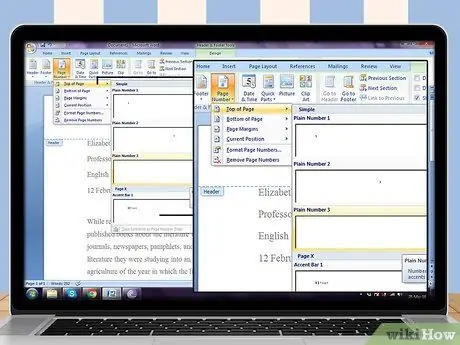
Кадам 4. Word 2007 же 2010до MLA стилинде документтин башын түзүңүз
Бул сегменттеги кадамдар Wordтун мурунку версияларына тиешелүү, бирок дагы эле кеңири колдонулат.
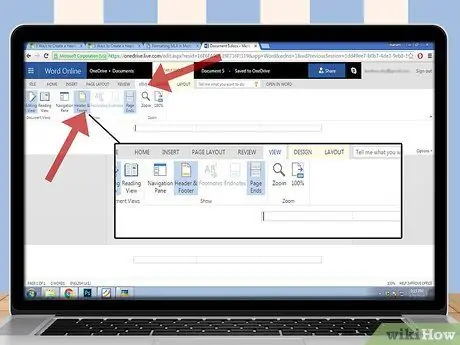
Кадам 5. Программанын терезесинин жогору жагындагы менюдан документтин башын ачыңыз
Документтин аталышы бош документте автоматтык түрдө көрүнбөйт, эгер сиз Print View режиминде болбосоңуз.
Microsoft Wordте, "Башкы жана Колонтитул" опциясы "Көрүү" менюсунда. Сүрөттөрдү, символдорду жана ушул сыяктуу нерселерди кошуу мүмкүнчүлүктөрү бар болсо да, MLA форматында текстти (фамилияңызды) жана барак номерлерин гана колдоно алаарыңызды унутпаңыз
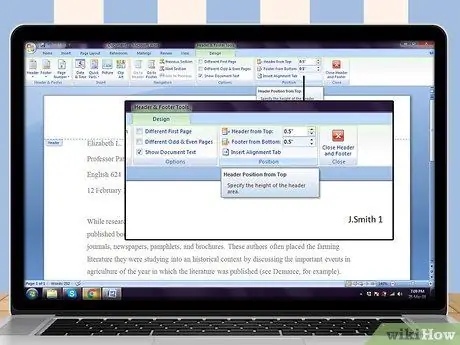
Кадам 6. Документтин аталыш сегментин чыкылдатыңыз
Башты беттин жогору оң бурчунда, болжол менен жарым дюйм (1,25 см) барактын үстүнөн жана оң четинин бурчунан көрсөтүлүүчү кылып коюңуз.
Документтин аталышын калкыма менюдан же тууралоо параметрлери аркылуу тууралоону туура тууралоону тандоо менен тууралай аласыз
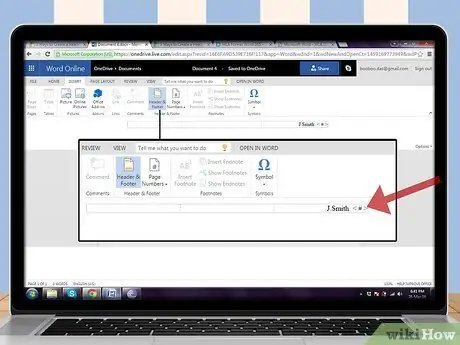
Кадам 7. Барактын номерин киргизиңиз
"Киргизүү" менюну тандап, "Барактын номерлерин" чыкылдатыңыз. Менюдан барак номерлеринин ордун, форматын жана тегиздөөсүн көрсөтүңүз.
- Көрсөтүлгөндөн кийин барактын номуру бүдөмүк болуп, курсор анын сол жагында көрүнөт. Жөн эле фамилияңызды териңиз жана аты менен барактын номеринин ортосуна боштук киргизиңиз.
- MLA стилинде уруксат берилгендей, лектор же мугалим биринчи бетке баракчалардын номерлерин кошууну каалабайт. "Барактын номерлери" менюсунда "1" саны биринчи бетте көрсөтүлүшү керекпи же жокпу аныктоо үчүн кошумча куту бар.
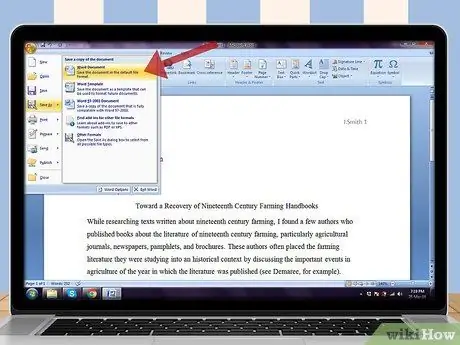
Кадам 8. Өзгөртүүлөрдү сактоо
Документти терүүдө колдонулган ар бир баракта фамилия жана барак номери ырааттуу түрдө көрсөтүлөт.
Курсорду документтин башынын сыртындагы боштукка жылдырыңыз. Эми сиз документти жазууга кайта аласыз
3 методу 3: Google Docsто MLA стилинде документтин башын түзүү
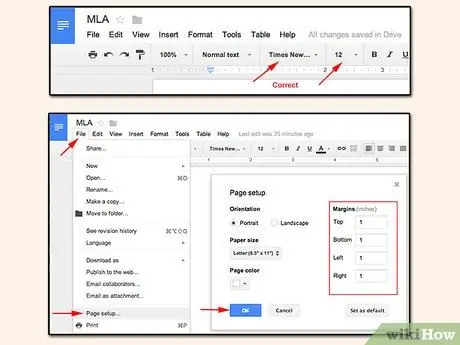
Кадам 1. Негизги форматты аныктаңыз
Google Docs демейки шрифт катары 11 пункттан турган Arial шрифтин колдонот. Сиз аны MLA стилинин форматтоо талаптарына жооп берүү үчүн 12 пунктка чейин өзгөртүшүңүз керек, ошондой эле Times New Roman шрифтине өтүшүңүз керек.
- Бир дюймдук (2,5 см) чектери Google Docs стандарты катары коюлган жана бул параметр MLA стилинин талаптарына жооп берет.
- Документтин жогору жагындагы сап аралыгы баскычын колдонуу менен документтин интервалын кайталаңыз.
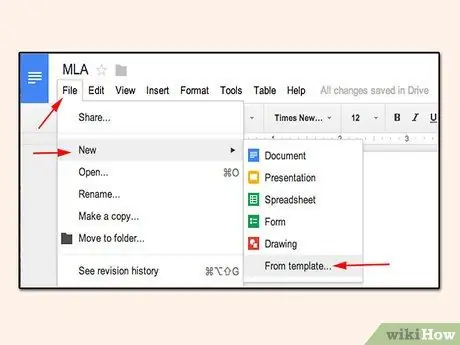
Кадам 2. Туура шаблонду табыңыз
Сиз MLA стилдерин үлгүнү тандап баштоодон мурун документтин башына, анын ичинде документтин баарына колдоно аласыз.
- "Файл" өтмөгүн чыкылдатыңыз, андан кийин ачылуучу менюдан "Жаңы" тандаңыз.
- "Калыптан" чыкылдатыңыз. Андан кийин, сиз ар кандай шаблон варианттары бар жаңы өтмөккө өтөсүз.
- Табуу жана тандоо "Отчет (MLA)". Жаңы документ тиешелүү MLA форматында кыстарма же текст талаасы менен ачылат.
- Барактын номерлери туура форматта коюлган, бирок сиз алардын жанындагы опцияны/фамилия тилкесин көрө албайсыз (MLA стилинде уруксат берилгендей). Документтин аталышы көрүнбөсө, атын кошуу үчүн "Макетти көрүү жана басып чыгаруу" баскычын басыңыз. Андан кийин, аталыштагы "1" санын басып, фамилияңызды териңиз, андан кийин боштук киргизиңиз.
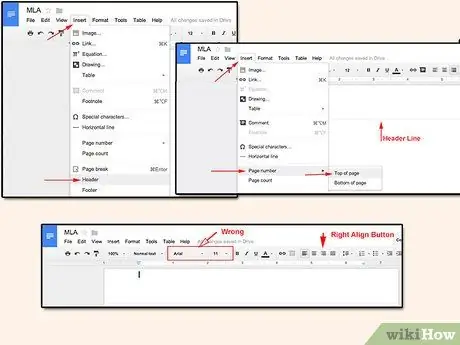
Кадам 3. Документтин башын кол менен форматтаңыз
Эгерде сиз шаблон колдонууну каалабасаңыз же жөн эле MLA стилин документтин башына колдонууну кааласаңыз, анда документтин башын өзүңүз оңой эле ыңгайлаштырсаңыз болот.
- "Киргизүү" өтмөгүн чыкылдатыңыз, андан кийин ачылуучу менюдан "Header" тандаңыз.
- Документтин үстүндөгү баскычтарды колдонуу менен шрифттин өлчөмүн 12 пунктка, ал эми тамганын түрүн Times New Romanга (кааласаңыз) өзгөртүңүз.
- Документтин үстүндөгү "Оңго тегиздөө" баскычын (оңго тегизделген текст белгиси менен белгиленген) басып, башты оң четине тегиздеңиз.
- Фамилияны териңиз жана боштукту киргизиңиз. "Киргизүү" өтмөгүн басыңыз, андан кийин ачылуучу менюдан "Барактын номерин" тандаңыз. "Барактын үстү" опциясын тандаңыз. Сиздин документтин аталышы азыр туура форматталган.
Кеңештер
- Apple Pages программасына документтин башын кошуу үчүн, терезенин жогору жагындагы горизонталдык куралдар панелиндеги "Көрүү" менюну чыкылдатыңыз. "Макетти көрсөтүү" тандаңыз. Эми, сиз документте башты жана бутту көрө аласыз. Фамилиясын терип, терезенин жогору жагындагы "Кыстаруу" менюсуна өтүңүз. "Авто барактардын номерлерин" тандаңыз. Бүткөндөн кийин "Макетти жашыруу" дегенди басыңыз.
- Эгерде сизде изилдөөчү макалалар же академиялык тексттер бар болсо, MLA форматталган документти компьютериңиздеги академиялык макала шаблону катары сактаңыз. Бул документти колдонуу менен ар бир макаланы жаза баштаңыз жана шаблон өзгөрбөшү үчүн "Сактоо" баскычын басыңыз ("Сактоо" ордуна).
- Appleдин камтылган TextEdit программасында MLA стилинде документтин башын түзө алсаңыз да, аталыштарды кошуу беттердин номерлери жана документтердин аталыштары үчүн алдын ала коюлган же шаблондордун жардамы менен жасалат, андыктан алар MLA форматында көрсөтүлбөйт. TextEditте документтин аталышын басып чыгаруу үчүн, "Файлды" чыкылдатып, "Касиеттерди көрсөтүү" тандаңыз. Аталыш катары фамилияңызды териңиз. Документти басып чыгарууга даяр болгондо, "Файлды" чыкылдатып, "Басып чыгарууну" тандаңыз. Ачылуучу менюну чыкылдатып, "Басып чыгаруу жана колонтитул" деген кутучаны тандаңыз.






